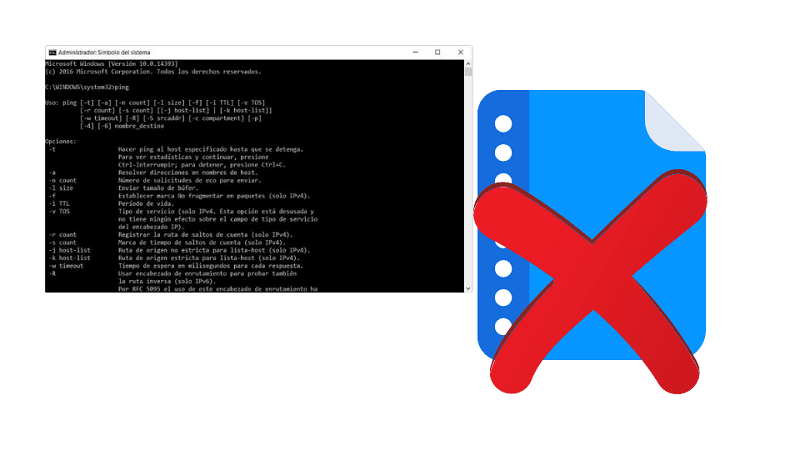
Windows-käyttöjärjestelmällä varustetut Micrososft-tietokoneet tarjoavat järjestelmänvalvojalle monia lisenssejä voidakseen suorittaa toimintoja, kuten siirtää tiedostoja, kopioida niitä ja jopa poistaa niitä. Voi kuitenkin käydä niin, että emme ole käyttämäsi tietokoneen päävalvoja ja tarvitsemme poista tiedosto Kuinka voisimme tehdä siinä tapauksessa?
Samalla tavalla voi syntyä tapaus, jonka mukaan tietyille tiedostoille pääsy evätään tai se ei yksinkertaisesti salli meidän poistaa niitä. Noissa tapauksissa meidän on turvautua järjestelmän symboliin tai CMD: hen, ja muutamalla yksinkertaisella komennolla voimme poistaa nämä tiedostot, jotka kieltäytyvät poistamasta.
Yleensä, kun yritämme poistaa tiedoston tai kansion eikä se salli meidän poistaa sitä, saamme viestin, jossa on seuraava virhe: Tiedostoa ei voi poistaa: pääsy evätty. Lähdetiedosto voi olla käytössä.
Tämä johtuu siitä, että roskakori ei ymmärrä asennettuja taltioita. Eli kun yrität poistaa polun asema C: Esimerkiksi Windowsin Resurssienhallinta tulkitsee, että tiedosto tai kansio on kyseisellä asemalla, mutta ei pysty siihen eikä siksi voi siirtää sitä roskakoriin.
Jos tämä tapahtuu sinulle jatkuvasti etkä tiedä kuinka korjata sitä, seuraavassa artikkelissa selitämme vaihe vaiheelta, kuinka helposti poistaa kansion, jonka käyttöoikeus on evätty cmd: stä.
Poista poistamattomat tiedostot CMD: stä
Tämä on yksi parhaat CMD-komennot Windowsille, koska voit poistaa kaikki tiedostot, jotka kieltäytyvät poistamasta. Ensimmäinen asia, jonka sinun pitäisi tehdä, on napsauttaa Käynnistä-painiketta ja hakupalkissa tyyppi CMD tai Komentokehote.
Voit napsauttaa hiiren kakkospainikkeella komentokehotetta ja valita suorita järjestelmänvalvojana, jos haluat käyttää kaikkea. Muuten voit ohittaa tämän vaiheen ja se toimii joka tapauksessa. Komennoilla on oltava seuraava kaava: DEL / F / Q / AC: Käyttäjät Anna käyttäjänimesi Syötä tiedoston sijainti tähän Syötä tiedostonimi tähän
- / tuki poistaa
- / F: tuki voiman poistamiselle
- / Q: tuki ilmoitusten näyttämättä jättämiselle, kuten Haluatko todella poistaa tiedoston?
- / TO: Tämä komento edustaa tiedoston määritettä, kuten arkistoida tai piilottaa.
- / C: Edustaa levyn pääasemaa.
tämä on hyödyllistä poistettaessa viruksia, joita ei voida poistaa. Joten kirjoitamme seuraavan komennon CMD: hen: DEL / F / Q / AC: Users PCWebtips Desktop virus.exe ja lopeta toiminto painamalla Enter.
Toinen vaihtoehto poistaa tiedostot, joille on evätty pääsy
Kun poistat tiedostoja, voit käyttää näppäinyhdistelmää Vaihto + POISTA. Näin ohitat sen lähettämisen roskakoriin ja tiedostot poistetaan pysyvästi.
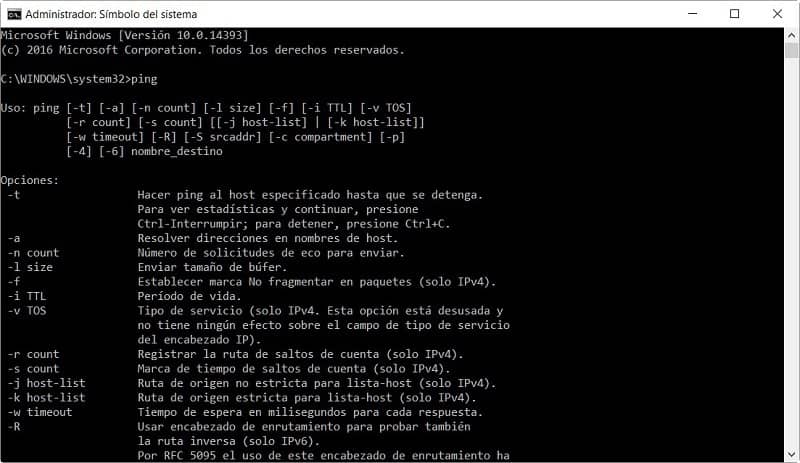
Sinäkin voit avaa CMD-komentoikkuna Windows 10: ssä ja käytä Rd / s / q-komentoa tiedostojen tai kansioiden poistamiseen, joita ei voida poistaa säännöllisesti. On tärkeää huomata, että molemmat menetelmät poistavat tiedostot pysyvästi.
Komennot tiedostojen poistamiseksi Windowsissa
Komentokehotteella voit suorittaa minkä tahansa toiminnon, alkaen avaa verkkosivu jopa haitallisten tiedostojen, virusten tai lukittujen kansioiden poistamiseen. On kuitenkin olemassa useita tilanteita, kuten tiedoston tai kansion poistaminen, useiden tai vain luku-tiedostojen poistaminen.
Tarvitsemasi mukaan on hyödyllistä suorittaa yksi tai toinen komento. Tästä syystä selitämme eri tapoja poistaa tiedostoja CMD: stä, jotta voit päättää, poistetaanko yksi vai useampi tiedosto ja kansio.
Komento tiedoston poistamiseksi
Avaa CMD ja siirry ”cd” -komennolla poistettavien tiedostojen kansioon ja suorita poistettava komento ”DEL”. Esimerkki komennosta näyttäisi tältä: DEL / F / A <tiedostopääte> parametri F pakottaa tiedoston poistamaan, kun taas A poistaa vain Windowsin merkitsemät tiedostot.
Komento poistaa useita tiedostoja
Voit poistaa useita tiedostoja käyttämällä jokerimerkkiä *, joka on ihanteellinen monien tiettyjen nimien tiedostojen poistamiseen. c: / Users / vamsi / Desktop / del> * c: / Users / vamsi / Desktop / del> * Oletko varma (Y / N) JA c: / Users / vamsi / Desktop / del>